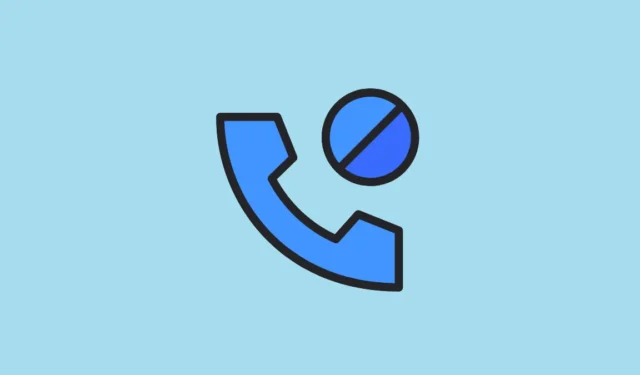
關閉通話功能
- 打開 Phone Link 應用程序,然後點擊右上角的齒輪圖示以開啟「設定」。
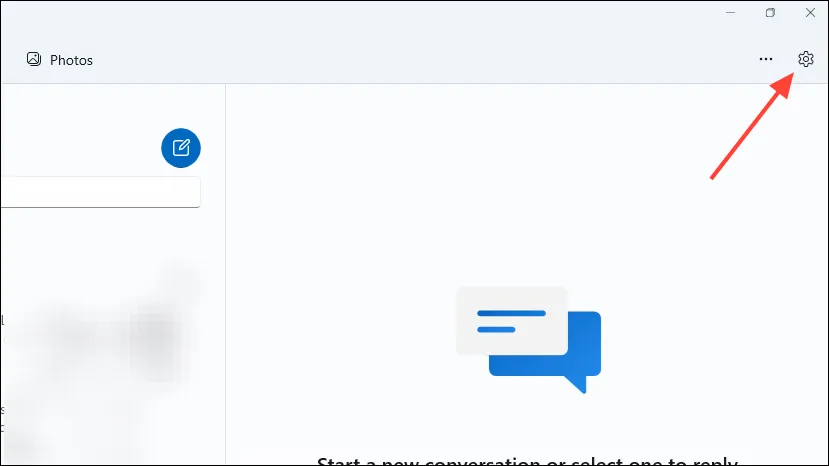
- 接下來,點擊“功能”圖標,該圖標顯示為右側帶有水平線的三個小方塊。
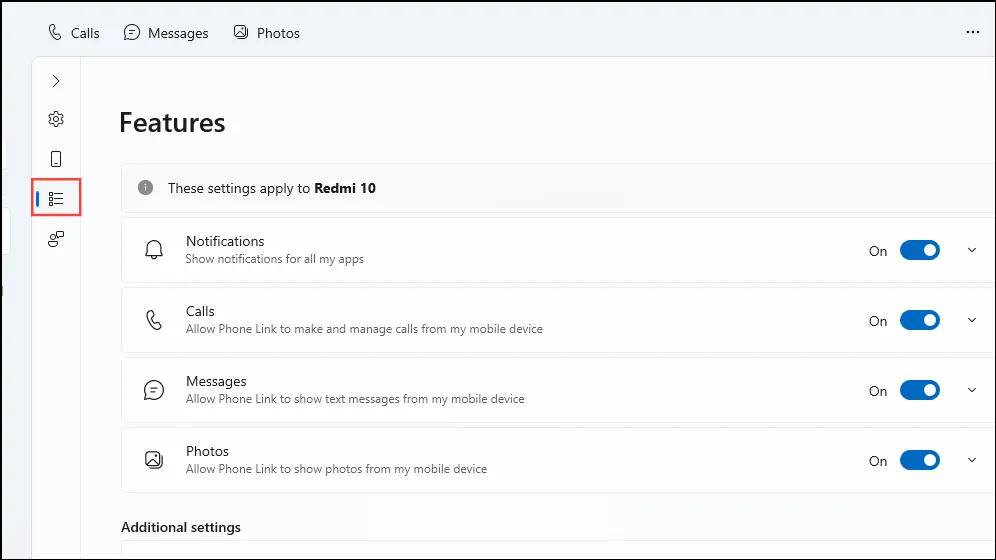
- 在「功能」頁面上,點擊「通話」選項右側的開關將其停用。如果需要,您也可以從此處停用通知、訊息和照片存取。
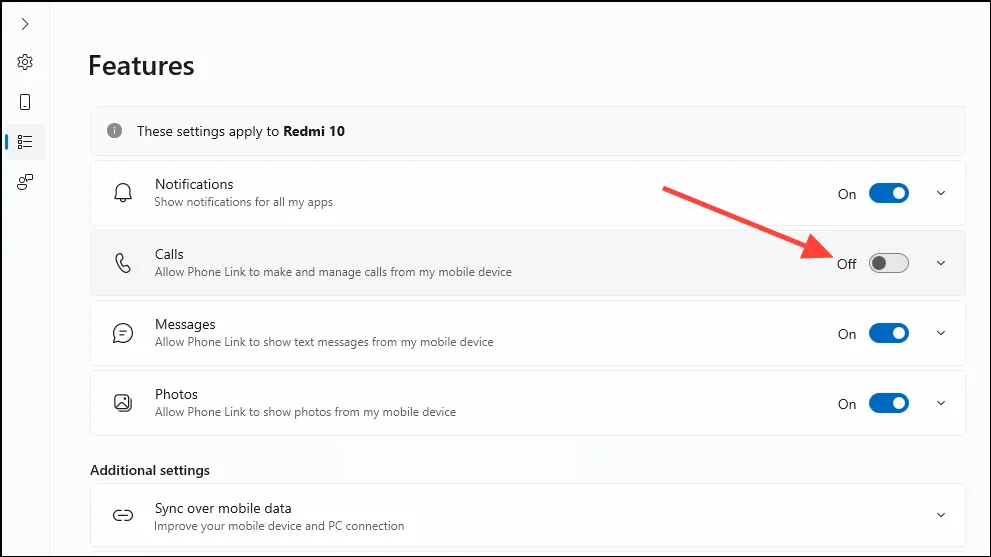
關閉 Phone Link 應用
您也可以從「設定」應用程式暫時關閉「Phone Link」應用程式。
- 打開“設定”應用程序,然後點擊左側的“藍牙和裝置”。

- 在“藍牙和裝置”頁面上,向下捲動並點擊“行動裝置”選項。
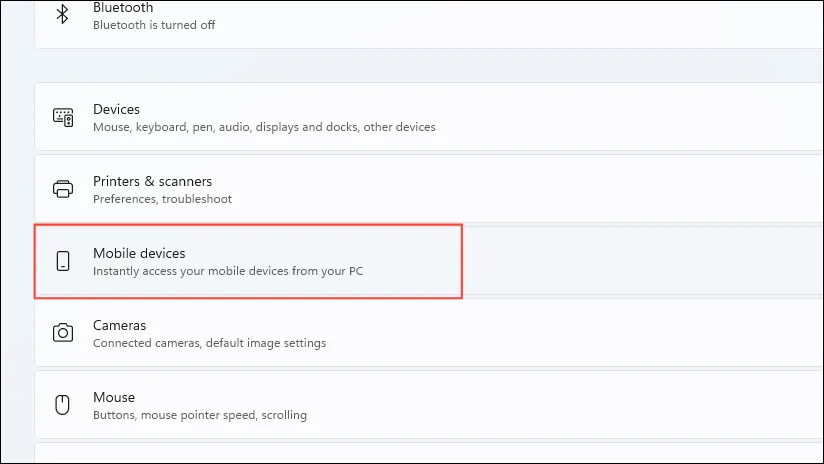
- 在這裡,點擊“電話連結”選項右側的開關將其關閉。
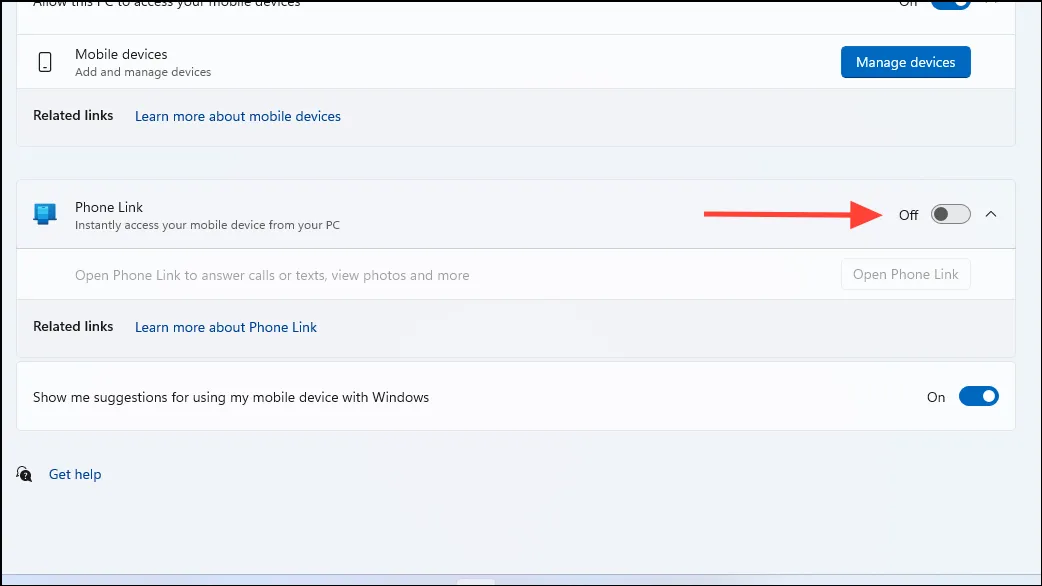
禁用電話連結應用程式
更嚴厲的措施是在您登入 Windows 時停用 Phone Link 應用程式的啟動。
- 右鍵單擊任務欄,然後按一下“任務管理器”,開啟工作管理員。或者,您可以使用
Ctrl + Shift + Esc快捷方式。
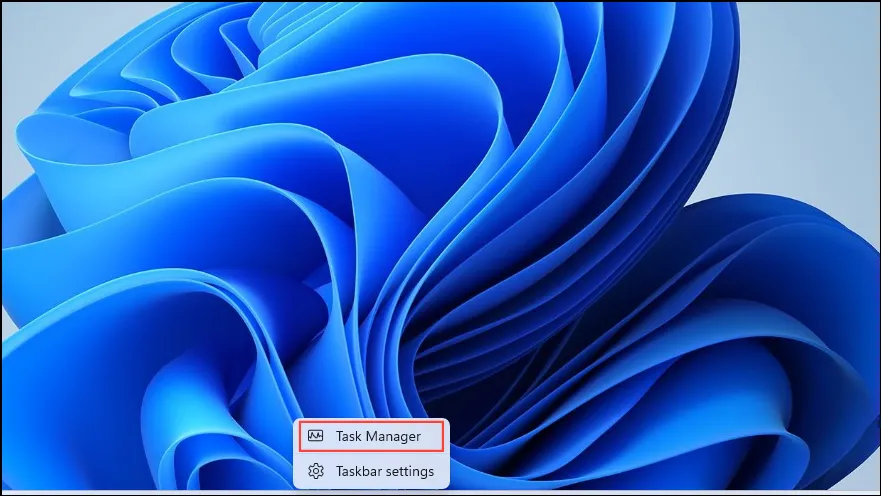
- 當任務管理器開啟時,請按一下左側的「啟動應用程式」選項卡,然後在右側尋找「Phone Link」應用程式。
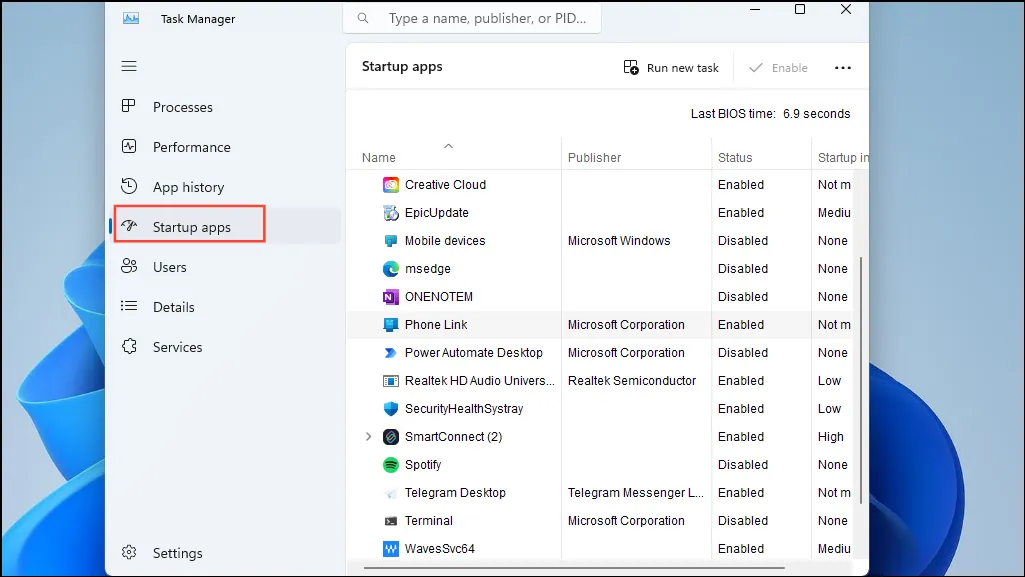
- 右鍵單擊 Phone Link 應用程序,然後按一下“停用”。
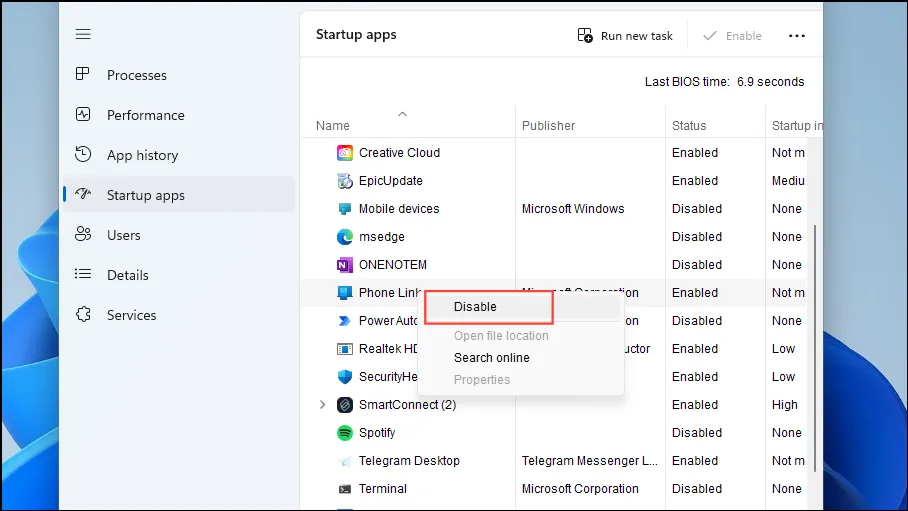
- 接下來,打開“電話連結”設定頁面,然後點擊“應用程式行為”設定右側的箭頭。
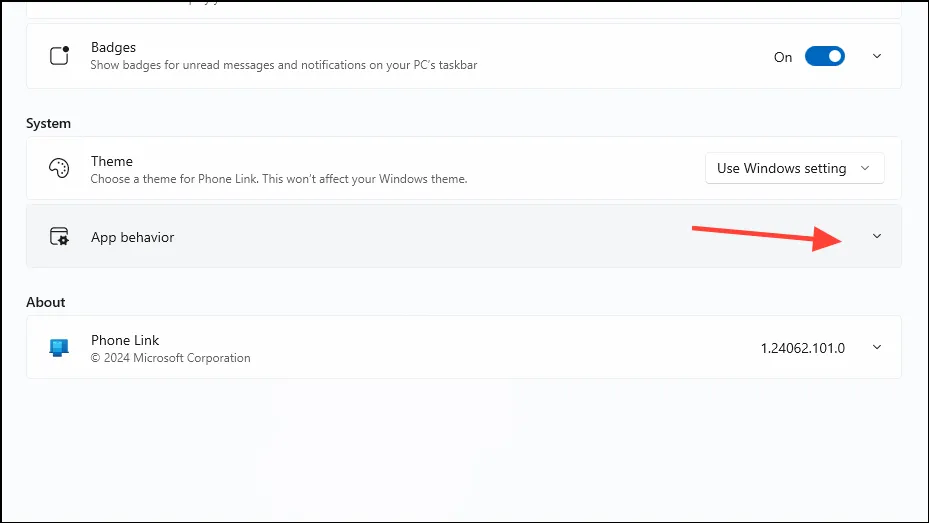
- 最後,按一下「登入 Windows 時啟動電話連結」選項將其停用。確保它未被選中。
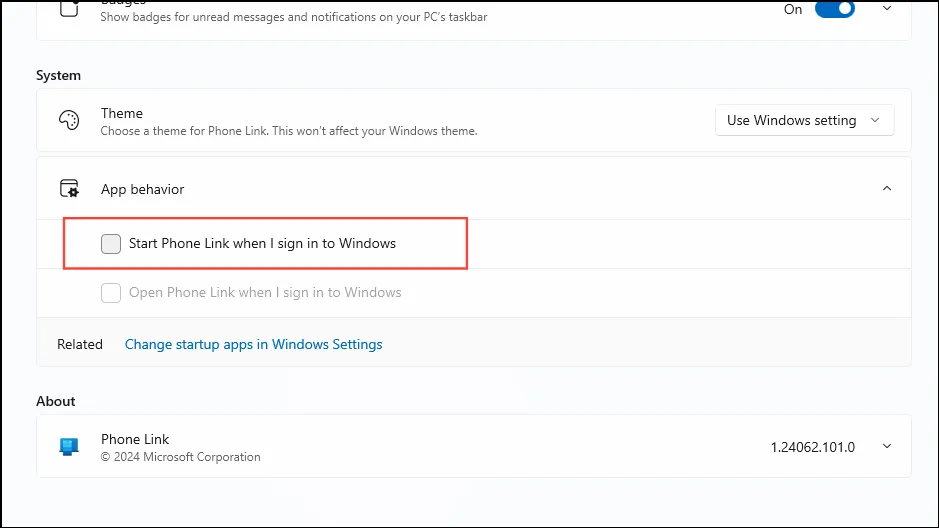
- 開啟「開始」功能表,鍵入
powershell,然後按一下「以管理員身分執行」。
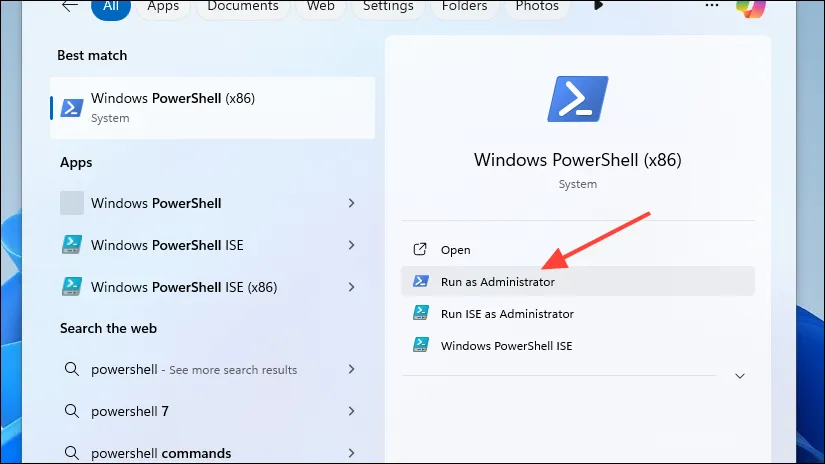
- 在 Powershell 視窗中,鍵入
Get-AppxPackage -Name Microsoft.YourPhone -AllUsers | Remove-AppxPackage3.並按 Enter。
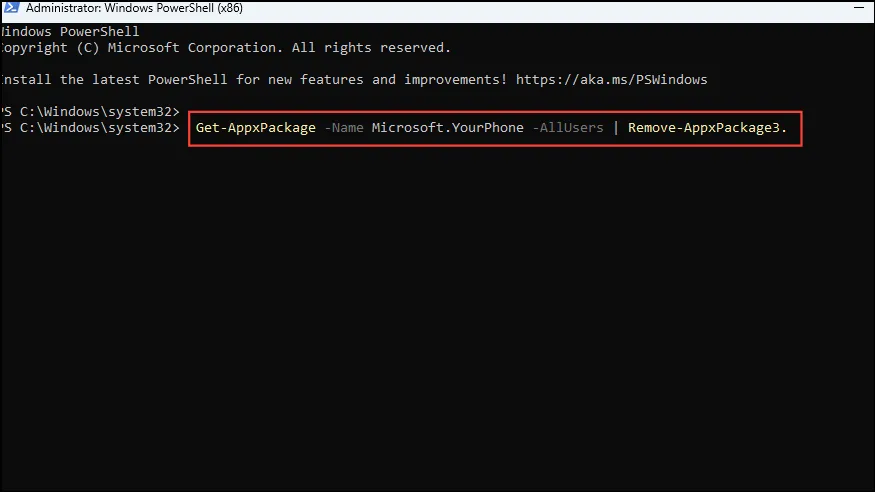
要知道的事情
- 安裝 Windows 更新或更新 Phone Link 應用程式可能會重設您的設定並重新啟用通話功能,因此您可能必須再次停用它。
- 停用 Phone Link 應用程式的不同方法會產生相同的結果,因此您使用哪一種取決於您的偏好。
- Phone Link 應用程式需要您智慧型手機上的某些權限才能正常運作。您可以撤銷通話權限,以禁止該應用程式撥打和管理電話。
- 您也可以停止 Phone Link 應用程式在智慧型手機的背景運行,以防止其處理通話。
- 如果您已透過 Phone Link 連接裝置但不使用該應用程序,請考慮斷開連接。您可以隨時在需要時再次新增。


發佈留言